- 多くの理由で、ユーザーはComodoアンチウイルスで更新関連のエラーに直面する可能性があります。
- コンポーネントの自動更新に失敗した場合は、手動で更新ボタンをクリックすると機能する場合があります。
- この記事の他のいくつかの方法に従って、Comodoアンチウイルスが更新できない問題を修正できます。
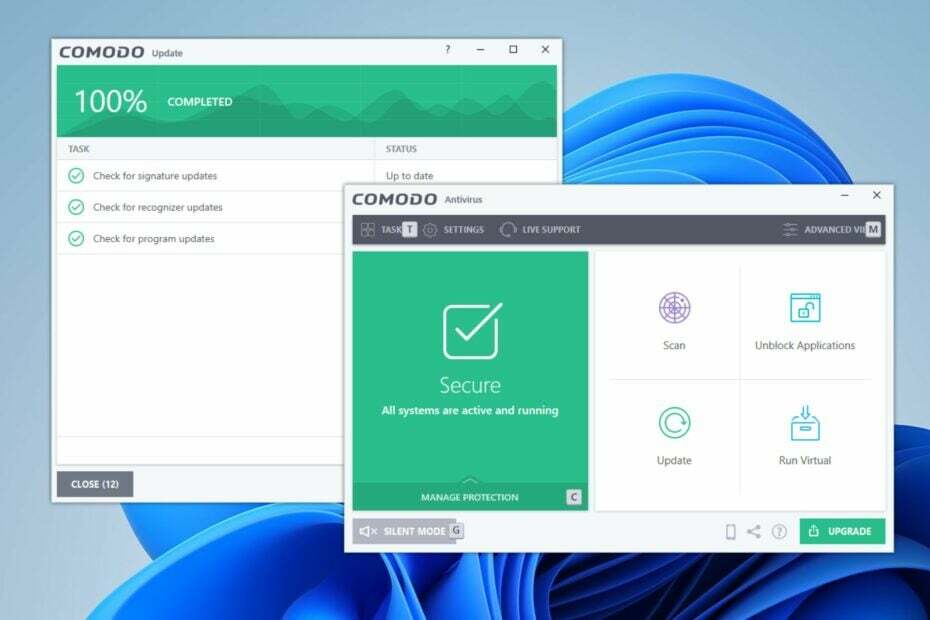
Comodoアンチウイルスが更新されていない場合、コンピュータで問題が発生します。 この記事は、この問題を解決するのに役立ちます。
Comodoは、最近多くのユーザーの間で人気を博しているフリーミアムアンチウイルスソフトウェアです。 ただし、それはの1つと見なされますが 今日のWindowsXPに最適なウイルス対策ソフトウェア、重要なユーザーは、このアンチウイルスプログラムの問題を更新しないことについて不満を持っています。
興味のある方は、 Comodoファイアウォール問題の解決策.
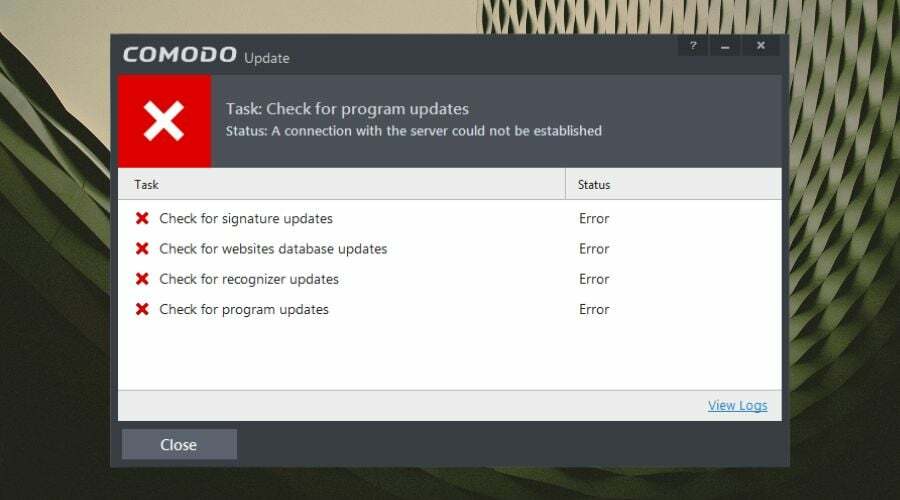
この問題の背後にはいくつかの理由がありますが、この記事では、解決策と重要な情報のみに焦点を当てます。

受賞歴のあるサイバーセキュリティテクノロジーでデバイスを保護します。
4.9/5
オファーを確認する
►

激しいブラウジング活動に最適なセキュリティツール。
4.8/5
オファーを確認する
►

革新的なAI検出および防止テクノロジーで安全を確保してください。
4.5/5
オファーを確認する
►

Windows、Mac、iOS、またはAndroidシステム全体で最大3台のデバイスを安全にWebで閲覧できます。
4.3/5
オファーを確認する
►

ユーザーフレンドリーなコントロールでデータ侵害やマルウェア感染を防ぎます。
4.0/5
オファーを確認する
►
ウイルス定義を更新する頻度はどれくらいですか?
ウイルス定義は少なくとも1日1回更新する必要があります。 このようにして、最新の保護のメリットを得ることができます。 このルールは、Comodo Antivirusだけでなく、他のセキュリティプログラムにも適用されます。
Comodo Antivirusはそれだけの価値がありますか?
Comodoは確かに優れたウイルス対策プログラムです。 無料で使える無料版があります。 ただし、古いバージョンのWindowsを使用しない限り、他のAVプログラムの方が適している場合があります。
例えば、 ESETインターネットセキュリティ と Bitdefenderアンチウイルス 機能とパフォーマンスの点で優れています。 ComodoをこれらのAVツール、特にプレミアムツールと比較すると、ComodoAntivirusは一見の価値がありません。
Comodo Antivirusを手動で更新するにはどうすればよいですか?
1. アップデートを手動でタップします
- ComodoAntivirusを開きます。
- クリックしてください アップデート.
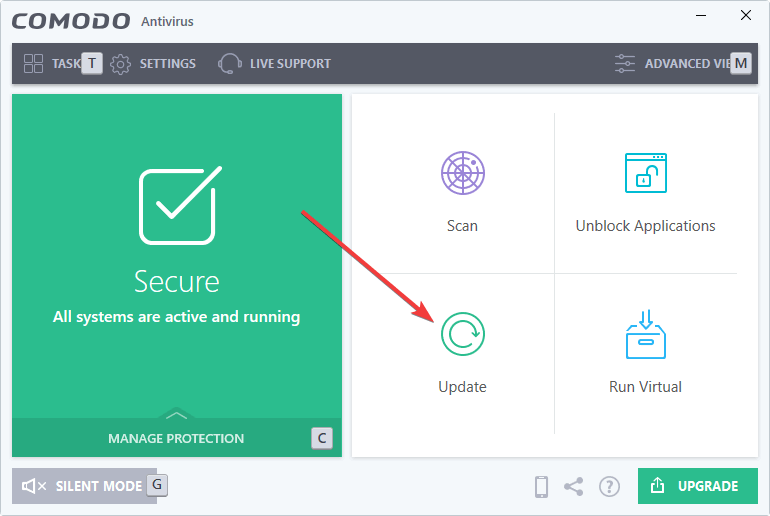
2. プロキシとホストの設定を構成する
- ComodoAntivirusに移動します 設定.
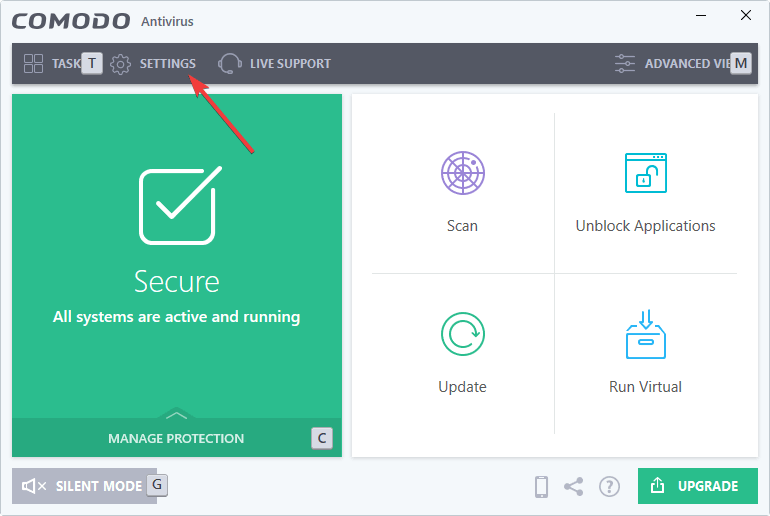
- 下 一般設定、 クリック アップデート.
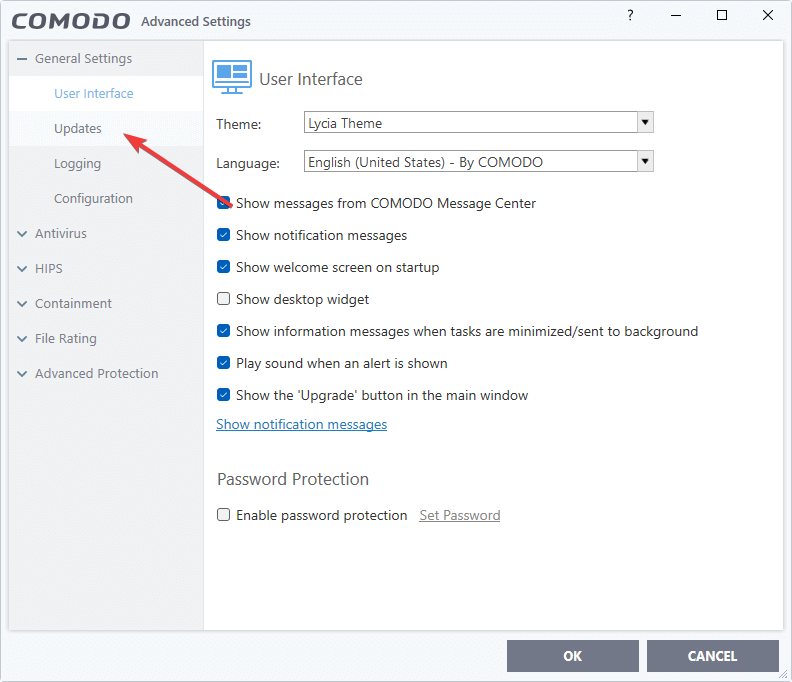
- 次に、をクリックします プロキシとホストの設定.
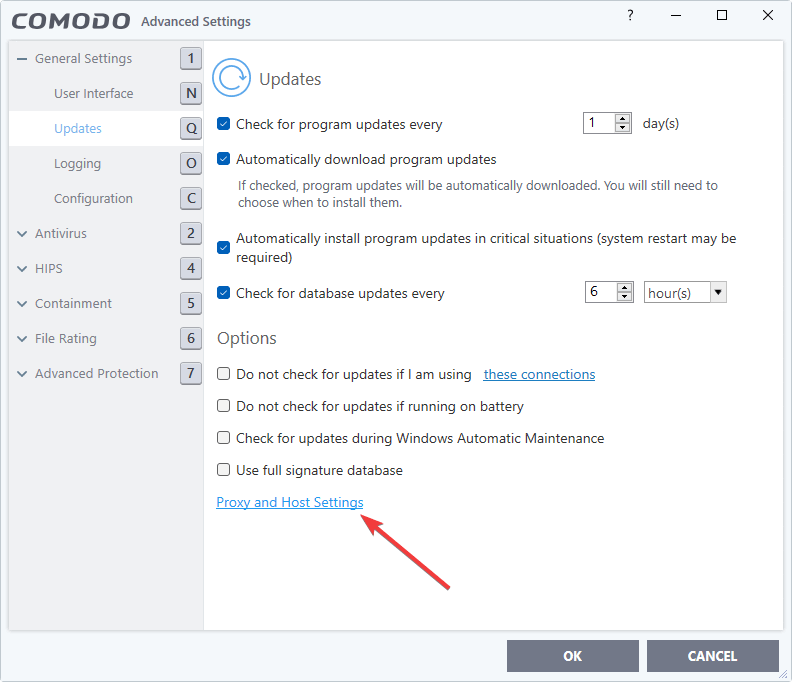
- クリック 追加 次のエントリを1つずつ追加します。
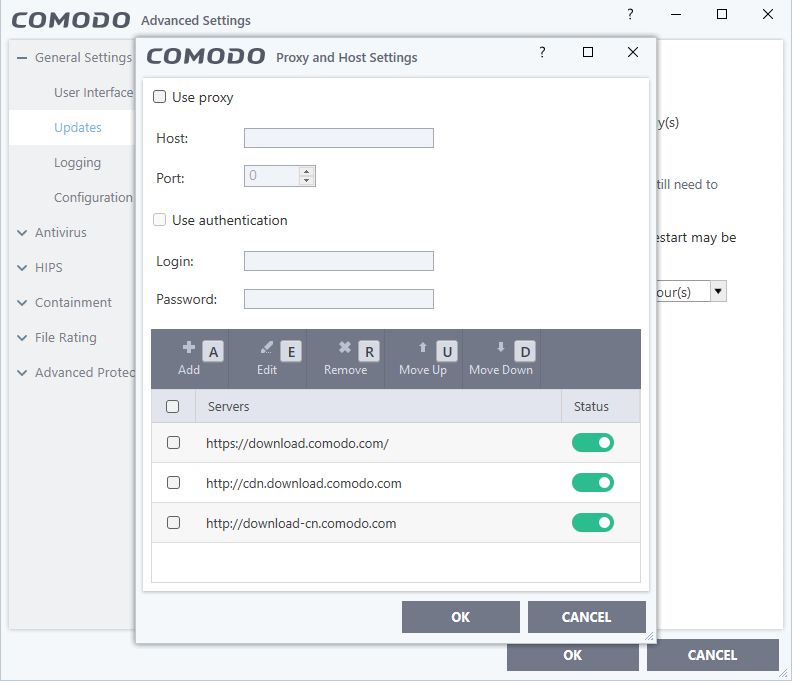
http://cdn.download.comodo.com/
http://downloads.comodo.com/
http://download-cn.comodo.com/ - 次に、をクリックします わかった.
- 方法1に示すように、再度更新してみてください。
3. ウイルスデータベースを手動でインポートする
- これに行く ウイルスデータベースダウンロードページ.
- 最新のAVデータベースをダウンロードします。
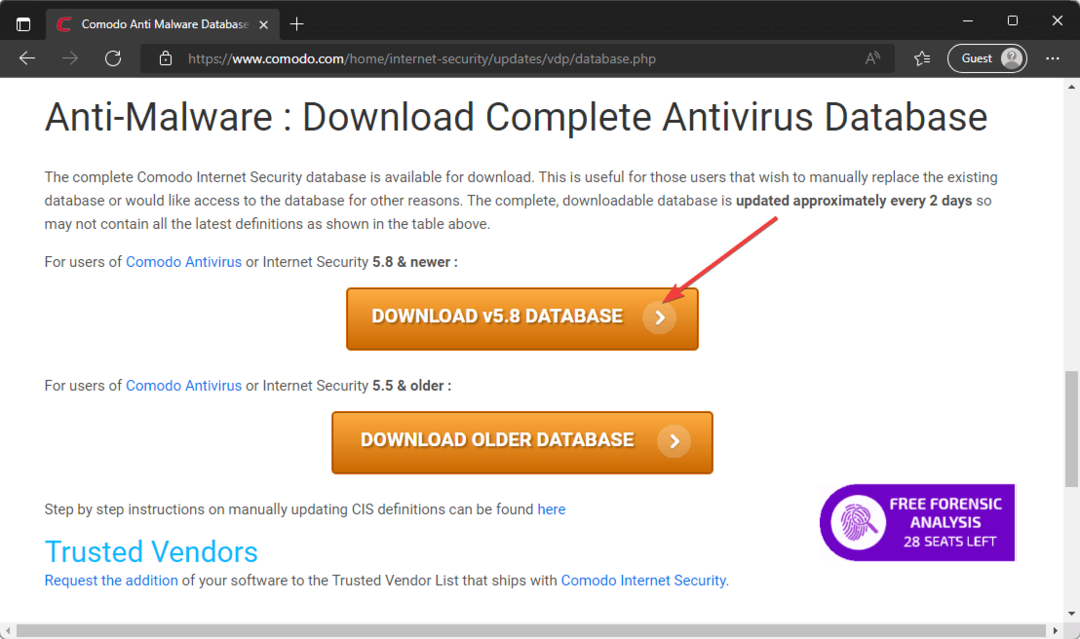
- PCでComodoAntivirusを開きます。
- 疑問符アイコンをクリックして、その設定に移動します。
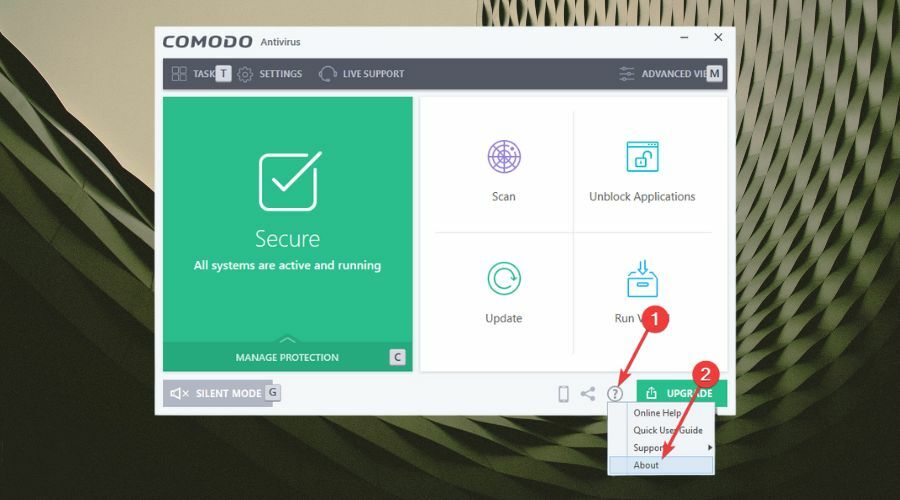
- ウイルスデータベースのインポートをクリックします。
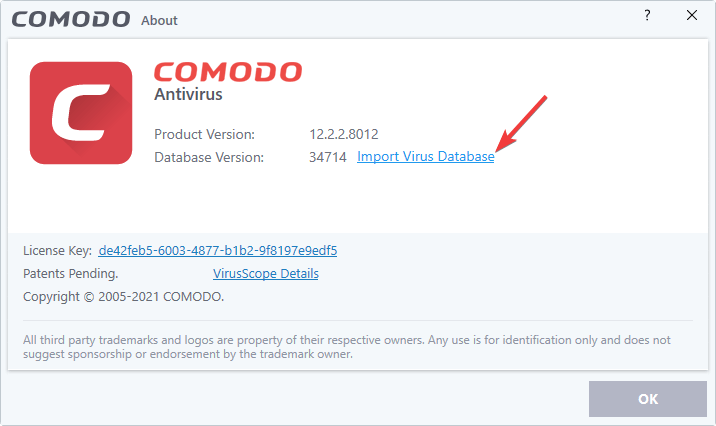
- ダウンロードしたファイルを選択し、[開く]をクリックします。
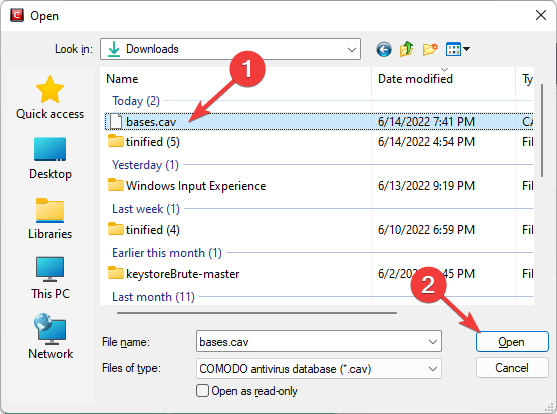
- プロセスを終了します。
これらは、エラーを更新しないComodoAntivirusを修正する方法です。 より良い解決策をご存知の場合は、コメントボックスでお知らせください。
 まだ問題がありますか?このツールでそれらを修正します:
まだ問題がありますか?このツールでそれらを修正します:
- このPC修復ツールをダウンロードする TrustPilot.comで素晴らしいと評価されました (ダウンロードはこのページから始まります)。
- クリック スキャン開始 PCの問題を引き起こしている可能性のあるWindowsの問題を見つけるため。
- クリック 全て直す 特許技術の問題を修正する (読者限定割引)。
Restoroはによってダウンロードされました 0 今月の読者。

![ノートンアンチウイルスを簡単にアンインストールする方法[完全ガイド]](/f/233f61ba01c61fb23c2869be8cb117d1.jpg?width=300&height=460)
